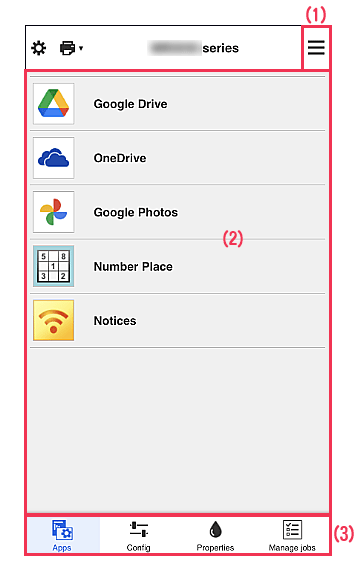Penjelasan Layar Layanan Integrasi Cloud
(1)Menu konteks kanan
Informasi yang ditampilkan tergantung pada menu yang saat ini dipilih dalam area menu.
Simbol  menunjukkan bahwa terdapat pemberitahuan baru yang belum dibaca.
menunjukkan bahwa terdapat pemberitahuan baru yang belum dibaca.
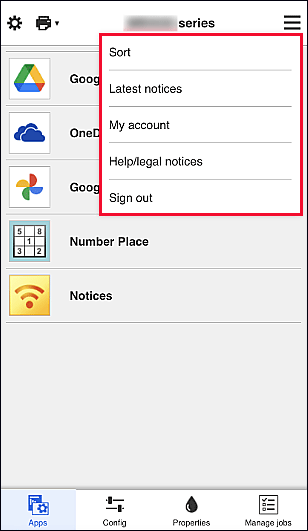
-
Urutkan(Sort)
Ini menampilkan layar untuk mengurutkan aplikasi yang terdaftar.
Tekan tombol atas dan bawah untuk mengubah urutan tampilan aplikasi. Ketika Anda selesai mengurutkan, pilih Selesai(Done).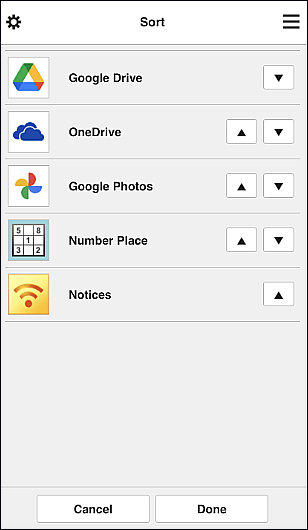
 Catatan
Catatan- Deskripsi ikon yang ditampilkan
 : Tidak dapat digunakan karena belum diluncurkan atau tidak mendukung wilayah, model atau bahasa Anda.
: Tidak dapat digunakan karena belum diluncurkan atau tidak mendukung wilayah, model atau bahasa Anda.
 : Ini adalah aplikasi untuk mengeset jadwal.
: Ini adalah aplikasi untuk mengeset jadwal.
- Deskripsi ikon yang ditampilkan
-
Pemberitahuan terbaru(Latest notices)
Ini menampilkan pemberitahuan terbaru.Simbol
 menunjukkan bahwa terdapat pemberitahuan baru yang belum dibaca.
menunjukkan bahwa terdapat pemberitahuan baru yang belum dibaca. -
Akun saya(My account)
Menampilkan informasi pengguna.
Dari layar Akun saya(My account), Anda dapat mengubah setelan akun Anda.
Dari layar Akun saya(My account), Anda dapat menampilkan layar Layanan yang diizinkan(Permitted services) dan mengosongkan segala setelan layanan yang tertaut. -
Bntuan/pmbrthuan hukum(Help/legal notices)
Deskripsi layar Canon Cloud Printing Center dan berbagai peringatan ditampilkan.
-
Penggunaan dengan Canon ID(Use with Canon ID)
Log masuk dengan Canon ID Anda untuk menggunakan fitur manajemen bagi pengguna dan aplikasi pencetak.
(2)Area tampilan
Tampilan berubah berdasarkan menu yang Anda pilih.
(3)Area menu
4 tombol menu berikut ditampilkan:
-
Aplikasi(Apps)
Ini menampilkan daftar aplikasi yang terdaftar dalam Area tampilan.
-
Konfig(Config)
Ini menampilkan layar Daftarkan aplikasi dalam Area tampilan.
Tampilan dapat diganti antara Terdaftar(Registered) dan Cari aplikasi(Search apps).Layar Terdaftar(Registered) menampilkan daftar aplikasi yang terdaftar.
Anda dapat memeriksa informasi aplikasi ini atau membatalkan pendaftarannya.- Jika Kelola aplikasi yang tersedia berdasarkan pengguna(Manage app availability by user) telah diset, Pngguna stndar(Standard user) juga dapat mendaftarkan dan menghapus aplikasi.
- Ketika Anda memilih
 , detail aplikasi akan ditampilkan.
, detail aplikasi akan ditampilkan. - Pilih ON/OFF untuk mendaftar atau menghapus pendaftaran aplikasi.
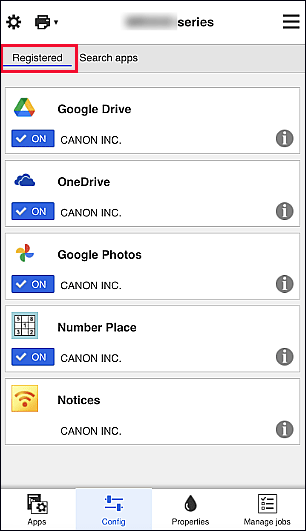
 Catatan
CatatanPada layar Cari aplikasi(Search apps), aplikasi yang dapat Anda daftarkan dengan menggunakan Canon Cloud Printing Center ditampilkan berdasarkan kategori.
- Deskripsi ikon yang ditampilkan
 : Tidak dapat digunakan karena belum diluncurkan atau tidak mendukung wilayah, model atau bahasa Anda.
: Tidak dapat digunakan karena belum diluncurkan atau tidak mendukung wilayah, model atau bahasa Anda.
 : Ini adalah aplikasi untuk mengeset jadwal.
: Ini adalah aplikasi untuk mengeset jadwal.
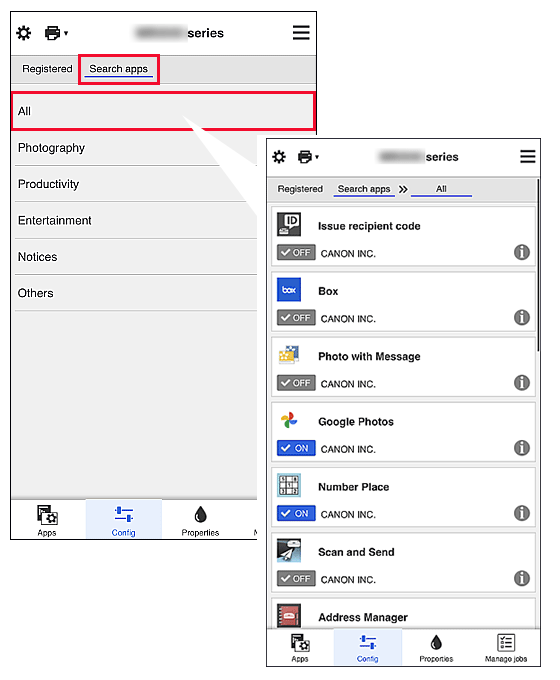
 Catatan
Catatan -
Properti(Properties)
Layar ini menampilkan status pencetak yang dipilih saat ini.
Anda dapat memeriksa berapa banyak tinta yang tersisa atau detail tentang kesalahan yang terjadi. Anda juga dapat mengakses situs pembelian tinta dan Petunjuk Daring. Penting
Penting- Properti yang ditampilkan mungkin berbeda dari status sebenarnya pada waktu tampilan, tergantung pada status pencetak.
-
Kelola tugas(Manage jobs)
Layar ini menampilkan status dan sejarah cetak atau pindai.
Anda dapat memeriksa status cetak atau pindai dengan melihat Daftar status(Status list), dan sejarah cetak atau pindai dengan melihat Sejarah(History). Anda juga dapat membatalkan tugas cetak atau pindai dan menghapus informasi sejarah.
Untuk membatalkan atau menghapus tugas, pilih tugas tersebut dan kemudian pilih Batal(Cancel) atau Hapus(Delete).